趨勢預測案例和交談數量以及交談專員
注意
功能可用性資訊如下。
| Dynamics 365 Contact Center — 內嵌 | Dynamics 365 Contact Center — 獨立 | Dynamics 365 Customer Service |
|---|---|---|
| 否 | 是 | 是 |
注意
案例資訊僅適用於 Customer Service。
本文說明如何在 Customer Service 中瀏覽趨勢預測報表,讓您可以成功達成組織的人員配置需求。
重要
此功能旨在協助客戶服務經理或監督員增強其團隊的效能,並改善客戶滿意度。 此功能不是用來進行,也不應該用來進行,會影響員工或員工群組 (包括薪酬、獎勵、資歷或其他權利或權利) 的相關決策。 對於使用 Dynamics 365 Customer Service、此功能以及符合所有適用法律之任何相關聯功能或服務,包括存取個別員工與最終使用者的分析和監控、錄製和儲存通訊的相關法律,客戶必須負擔全責。 這包含充分通知最終使用者他們與專員的通訊會被監控、錄製或儲存,並根據適用法律的要求,在使用這些功能之前,需先取得使用者的同意。 我們也鼓勵客戶使用一種機制來通知他們的專員,說明他們與使用者的通訊可能會受到監控、錄製或儲存。
概觀
客戶服務監督員必須能夠確保有足夠的專員人數可用來為其客戶提供服務。 產能過剩會導致成本升高,而產能不足則產生較長的客戶等待時間,這又會對客戶滿意度造成負面影響。
身為監督員,您可以使用趨勢預測報表,協助根據案例和交談的預測數量以及預測的交談專員需求,為您的業務規劃適當規模的人員配置。
您可以透過下列方式使用專員、案例及交談數量的趨勢預測報表:
根據歷史流量以及應對預測交談數量所需的專員人數,預測即將到來的案例及交談數量。 進行交談數量預測時,如果系統管理員已設定交談管道的聊天機器人,則系統會排除聊天機器人在沒有人類專員加入的情況下所處理的交談。 此功能確保您可以依靠預測的交談數量進行人類專員人員配置。
視覺化呈現最長六個月時間範圍 (取決於過去建立了多少天的案例或交談) 的每日預測數量和專員需求。 此趨勢預測可用於規劃專員的資源分配和招募,以符合未來的需求。
按照 15 分鐘的間隔,視覺化呈現最長六週時間範圍 (取決於過去建立了多少天的案例或交談) 的趨勢預測數量和專員需求。 此趨勢預測可用於設定專員排程以符合近期需求。
依管道和佇列切割預測數量和專員需求。
依每小時、每天、每週、每月和每年的頻率來檢視實際和預測數量的彙總。 對於專員需求報表,您可以從最大值、最小值、平均值與總和中選取彙總類型。
使用可匯入假日行事曆的設定選項,自動偵測歷史流量中的季節性差異。 此功能可協助預測模型在特殊季節性事件期間準確預測案例或交談數量。
如需有關趨勢預測模型如何支援此功能運作的詳細資訊,請參閱交談的專員預測運作方式和案例數量預測的運作方式。
注意
使用預測報表時,請注意下列事項:
預測可能會因多種緣故 (包括未曾預料的趨勢或業務發展) 而誤報數量估計。
趨勢預測報表目前可在特定地理位置使用。 其他資訊:Customer Service 的地區可用性與服務限制
先決條件
使用趨勢預測報表之前,請確定系統管理員已將具有 msdyn_dataanalyticsreport_forecast 資料表讀取權限的角色指派給您。 其他資訊:設定案例數量預測和設定專員的交談預測。
在 Customer Service 中檢視趨勢預測報表
瀏覽
您可以在 Customer Service workspace 或 Customer Service 全通路應用程式中檢視趨勢預測報表。 您可以瀏覽至趨勢預測儀表板,如下所示:
在預設檢視中,移至漢堡功能表,然後選取趨勢預測。
如果增強型多工作階段工作區檢視表已啟用,請選取網站地圖中的趨勢預測。
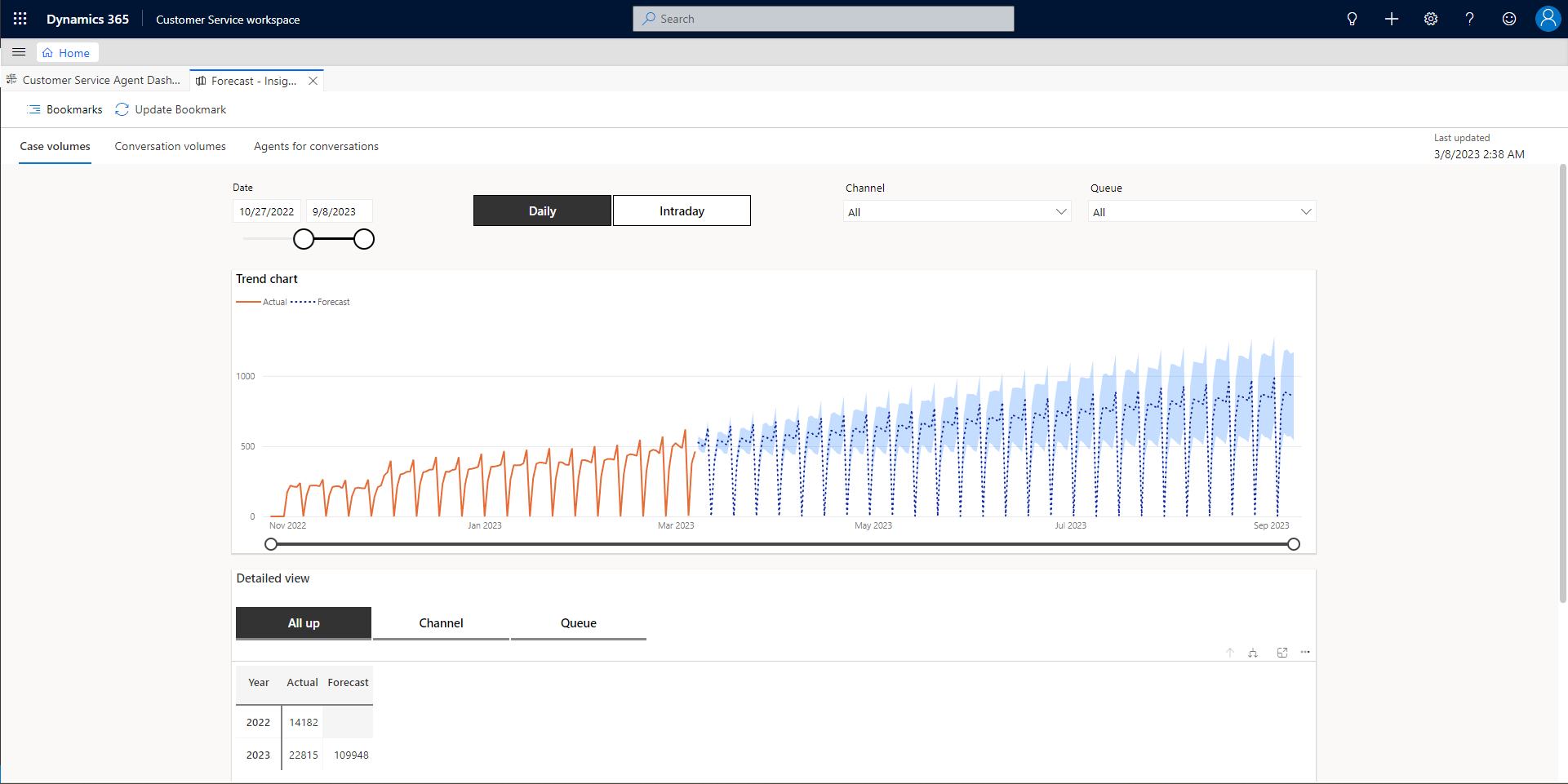
切換報表模式
趨勢預測報表支援兩個模式:
每日:此模式顯示最長六個月時間範圍 (取決於過去建立了多少天的案例或交談) 的每天實際和預測案例和交談數量以及專員需求。 此趨勢預測可用於規劃專員的資源分配和招募,以符合未來的需求。
日內:此模式以 15 分鐘間隔顯示最長六週時間範圍 (取決於過去建立了多少天的案例或交談) 的實際和預測案例和交談數量以及專員需求。 此趨勢預測可用於設定專員排程以符合近期需求。
若要變更報表模式,請根據您要在哪個模式下檢視報表,選取報表中的 每日或日內切換按鈕。
用於交談預測之案例、交談和專員的篩選條件
趨勢預測報表的案例數量、交談數量和交談的專員索引標籤會顯示所選篩選條件的視覺效果和數值計量。 這些索引標籤之間的差異是根據輸入資料來源而定。 案例資料是根據案例實體建立,而交談資料是根據全通路交談 (例如即時聊天、數位傳訊、語音管道等)。
報表資料會每月進行重新整理。 系統管理員可以設定重新整理報表的當月日期。 其他資訊:設定案例數量預測和設定專員的交談預測。
您可以使用下列任一選項,篩選每個索引標籤上的資料:
| 篩選器 | 描述 |
|---|---|
| Duration | 輸入日期範圍,或使用滑桿來設定日期。 |
| 通道 | 選取一個或多個要顯示資料的管道。 |
| 待辦事項 | 選取一個或多個要顯示資料的佇列。 |
資料視覺效果
報表每個索引標籤的預測區段會顯示從過去歷史數量到未來預測案例量之間的視覺趨勢。 趨勢預測是根據過去所建立實際案例、交談及專員記錄來進行。
預測資料的信賴度等級以藍色顯示在右側,表示預測數量中的信賴度等級。 藍色區域最窄的部分表示信賴度較高。 您可以將游標暫留在報表上,以根據特定日期的資料來顯示趨勢預測。
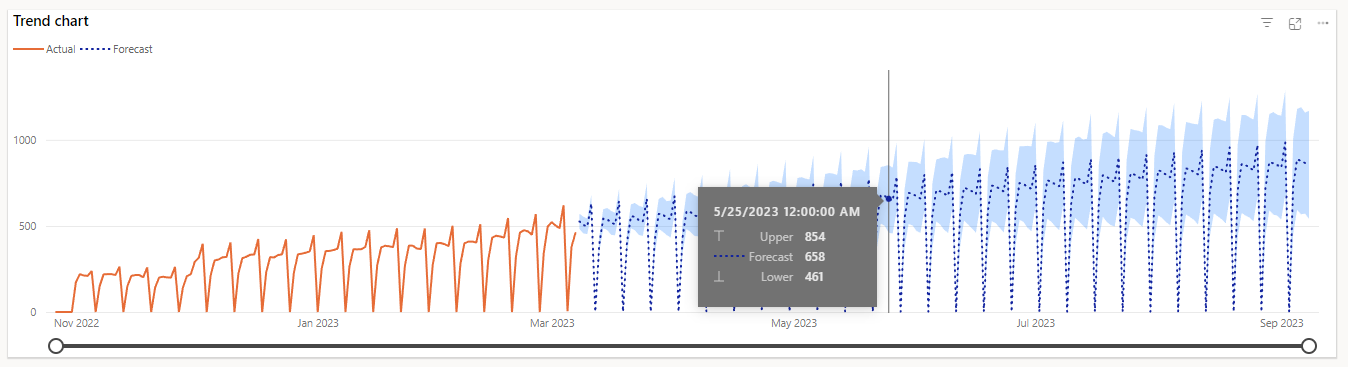
將游標暫留在報表的未來端 (虛線) 上,以顯示一個包含上限和下限信賴度區間的範圍,這表示會從數量預測數產生的可能差異量。
依數量檢視數量預測
報表底部的數字網格顯示不同日期與時間階層中案例、交談或專員需求的實際和預測數量。
您可以從下列選項中選取來篩選資料:
| 篩選器 | 描述: |
|---|---|
| 加總 | 顯示所有管道和佇列中實際和預測的數量。 您可以使用向上和向下切入按鈕切入至階層的特定層級。 |
| 管道 | 顯示依個別管道配量的實際與預測數目。 您可以使用向上和向下切入按鈕切入至階層的特定層級。 |
| 佇列 | 顯示依個別佇列配量的實際與預測數目。 您可以使用向上和向下切入按鈕切入至階層的特定層級。 |
向上或向下切入以篩選資料
您可以使用數字網格右上方的向上或向下箭頭,在每日模式下按天、週、月或年,或在日內模式下按分鐘、小時、天、週、月或年顯示資料,以切入至報表資料表格中。

您可以選取向下切入階層按鈕來向下切入階層。 每次選取向下切入按鈕時,資料都會在階層中向下切入一個層級。 若要向上切入至前一個層級,請選取向上切入按鈕。
選取彙總模式 (僅限交談的專員報表)
交談專員報表可讓您在數字網格中選取彙總方法。 選取的方法用於彙總日期與時間階層中較高層級的資料。 有下列彙總方法可用:
平均值:此方法取日期與時間階層中某個層級可用資料的平均值,以彙總至階層中的下一個較高層層級。
最大值:此方法從日期與時間階層中某個層級的可用資料中挑選最大值,以彙總至階層中的下一個較高層層級。 此方法是您初次存取報表時所選取的預設彙總。
最小值:此方法從日期與時間階層中某個層級的可用資料中挑選最小值,以彙總至階層中的下一個較高層層級。
總和值:此方法取日期與時間階層中某個層級可用資料的總和值,以彙總至階層中的下一個較高層層級。
注意
全部檢視表中的平均值、最大值和最小值彙總方法,其運作方式與使用相同方法的一般彙總不同。 在一般彙總中,彙總方法會套用至不同彙總和佇列的彙總值資料。 不過,在交談的專員報表中,日期與時間階層中特定層級的資料,是套用的匯總方法對階層中直接下一層級的每個唯一管道與佇列組合之資料的加總。
例如,位於月層級之資料的計算方式是,將所選彙總方法加總至位於每個唯一管道與佇列組合之週層級的資料。
匯出資料
您可以選取命令列中的匯出來匯出報表資料。

另請參閱
設定案例預測
設定交談的專員預測
Customer Service Insights 簡介
Customer Service 的區域可用性及服務限制
管理報表書籤